Alle meldingen zijn niet gelijk en gemaaktMet Android 7.0 kunt u prioriteit geven aan de zichtbaarheid van een melding per app. Power Notification Control is momenteel een experimentele functie, maar u kunt het eenvoudig inschakelen. Als u de meldingen van een app een lagere of hogere prioriteit geeft, wordt bepaald hoe u meldingen van de app ontvangt. Een app met zeer lage prioriteitsniveaus zal geen melding in de statusbalk weergeven, terwijl een app met een hoog prioriteitsniveau meldingen kan weergeven, zelfs wanneer Niet storen is ingeschakeld of wanneer u een andere app in volledig scherm gebruikt . Het gaat erom te kiezen welke apps je kunnen onderbreken wanneer je bezig bent met bepaalde taken op je telefoon, en welke niet. Hier is hoe het in te schakelen.
Power Notification Control inschakelen
Power Notifications Control is ingeschakeld via de System UI Tuner. Het is een verborgen instellingenpaneel in de app Instellingen. Om er te komen moet je;
- Schakel ontwikkelaarinstellingen in. Ga naar de app Instellingen en ga naar Over telefoon. Blader helemaal naar beneden en tik zeven keer op Build-nummer.
- Trek het meldingenvenster naar beneden en houd de kleine tandwielknop naast je profielknop ingedrukt. Wanneer het je haptische feedback geeft / begint te draaien, laat het los.
- System UI Tuner verschijnt nu als een paneel in de app Instellingen. Open de System UI Tuner en tik op Other.
- Tik op Energiebeheer en schakel deze in.

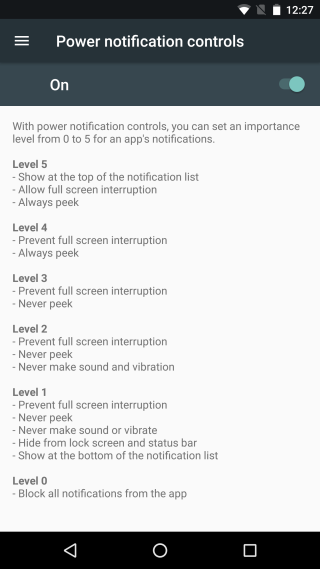
App-meldingsniveaus instellen
Wanneer een app u een melding stuurt, opent u het meldingenvenster en houdt u de melding ingedrukt. De melding wordt gewijzigd om opties weer te geven voor het aanpassen ervan. Tik op 'Meer instellingen'.
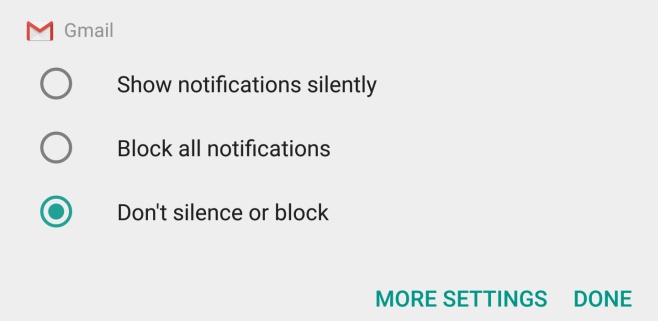
U wordt naar het scherm van de app-instellingen gebracht. Standaard bepaalt de app zelf het belang van een melding. De knop 'A' in het gedeelte Belang van het scherm is geselecteerd / gemarkeerd om aan te geven dat de app controle heeft over de prioriteitsniveaus van een melding. Tik om de selectie ongedaan te maken en u kunt het niveau zelf instellen
De niveaus variëren van 0 tot 5. U kunt het scherm Power Notifications Control bezoeken om te zien welke beperkingen elk niveau heeft, of u kunt het niveau voor een app aanpassen en het zal u vertellen hoe elk bijbehorend niveau meldingen behandelt.
Om de niveaus te wijzigen, tikt u eenvoudig op een van de gemarkeerde punten op de schuifregelaar die u in het gedeelte Belang van de meldingsinstellingen van de app ziet.
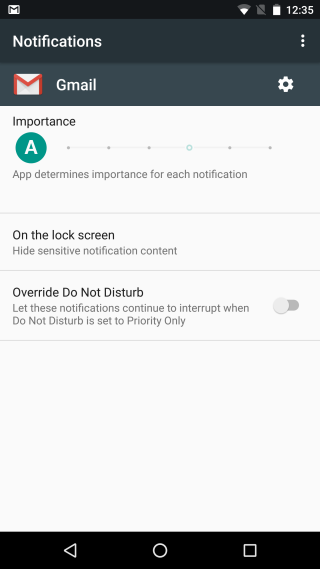
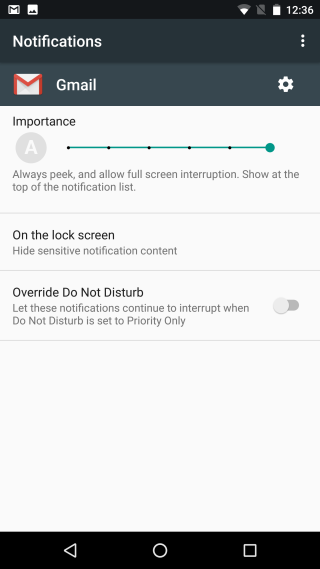
Er zijn enkele meldingen, bijv. Systeem UI-meldingen die u niet op niveau 0 kunt instellen. Het kleinste niveau waaraan ze kunnen worden toegewezen, is 1, waardoor ze uit de statusbalk blijven. Meldingen op hoog niveau doorlopen de modus Niet storen en worden ook weergegeven wanneer u een app op volledig scherm gebruikt. Hun inhoud wordt geblokkeerd vanaf het vergrendelscherm en de piekoptie wordt uitgeschakeld.













Comments